
Índice:
- Autor John Day [email protected].
- Public 2024-01-30 11:35.
- Última modificação 2025-01-23 15:03.

Hoje você estará construindo seu próprio computador.
Os componentes de que você precisa são:
- Placa-mãe
- RAM
- CPU
- Sincronização de Calor
- Disco Rígido ou SSD
- Fonte de energia
- Fãs de caso
- GPU
Há muitos benefícios em construir seu próprio computador, como ser mais barato, mais fácil de atualizar, dar-lhe experiência, permitir que você obtenha um PC de maior qualidade pelo mesmo preço ou mais barato que um pré-fabricado, permitir mais personalização e permitir a você para escolher o sistema operacional do pc.
Etapa 1: Montagem da placa-mãe




- Tire sua placa-mãe da caixa e coloque-a em cima da caixa
- Pegue a sua CPU e coloque-a no soquete da CPU SUAVEMENTE para ter certeza de não entortar nenhum pino
- Empurre para trás as guias nos slots dimm e insira sua RAM (certifique-se de que o entalhe no slot dimm esteja alinhado com o entalhe na RAM ou não entrará) certifique-se de pressionar a RAM até ouvir um clique sinalizando que a RAM está protegida
- Coloque uma pasta térmica do tamanho de uma ervilha na parte superior da CPU e defina a sincronização de calor na parte superior da CPU e parafuse a sincronização de calor nos suportes da CPU e conecte a sincronização de calor na placa-mãe
Etapa 2: Pré-teste

Antes de colocar a placa-mãe no gabinete, conecte a energia na placa-mãe, ligue-a e ouça o bipe. Se você não ouvir o bipe, algo não está funcionando corretamente e você precisa voltar e descobrir o que está causando o problema.
Etapa 3: Caso
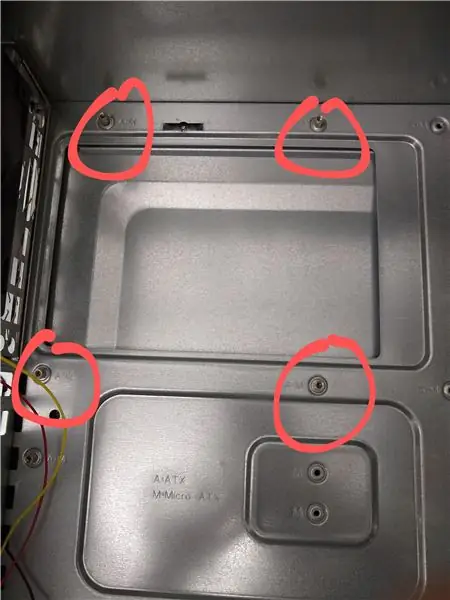

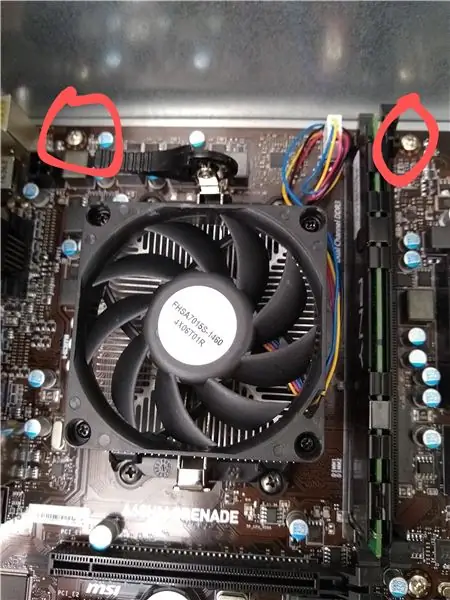
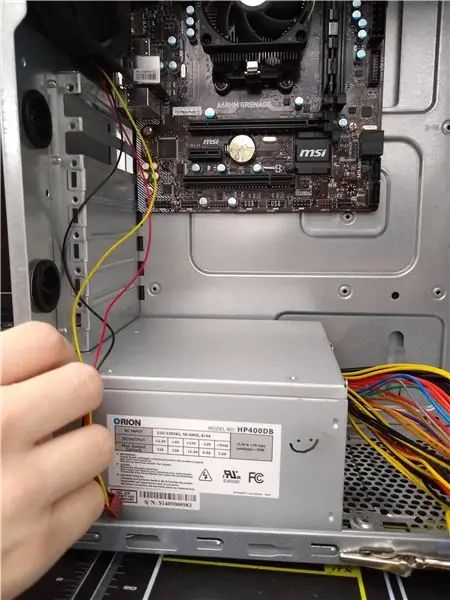
Agora você está pronto para colocar sua placa-mãe no gabinete.
- Instale separadores na caixa
- Instale o escudo IO
- Coloque suavemente a placa-mãe em suportes
- Uma vez que a placa-mãe está corretamente no topo dos espaçadores, aparafuse a placa-mãe nos espaçadores através dos orifícios do espaçador na placa-mãe
- Adicione sua fonte de alimentação na caixa e aparafuse-a no lugar
- Instale o disco rígido na baia do disco rígido e conecte-o à placa-mãe via cabo SATA
- Adicionar GPU via slot PCI_EI na placa-mãe (se houver)
- Instale as ventoinhas do gabinete na parte traseira, frontal e superior do gabinete (onde você instala as ventoinhas varia dependendo do seu gabinete). Para fazer isso, basta aparafusar a ventoinha no gabinete e conectá-la ao soquete identificado como sistema ou ventoinha do gabinete. (na maioria das vezes, os ventiladores vêm pré-instalados)
Etapa 4: alimentação




O próximo passo é adicionar energia à placa-mãe
- Conecte a placa-mãe com o conector de alimentação de 24 pinos, o soquete está localizado à direita dos slots dimm
- Conecte a CPU com o conector de alimentação de 4-8 pinos, o soquete está localizado no canto superior esquerdo da placa-mãe, ao lado das portas
- Conecte usb do painel frontal, conectores de áudio e conectores do painel frontal à placa-mãe, os soquetes para estes estarão localizados na parte inferior da placa-mãe
Etapa 5: postar
Depois de ligar o PC, você deve ouvir um bipe sinalizando que tudo está bem com o seu sistema e que ele está pronto para inicializar no BIOS ou no sistema operacional. Se você não ouvir um bipe ou ouvir mais de um bipe, vá para a seção de códigos de bipe no manual da placa-mãe para ver qual é o problema.
Recomendado:
Compilação de computador 1 KCTC 2ª sessão: 14 etapas

Compilação 1 do computador KCTC 2ª sessão: Você precisará das seguintes peças para concluir sua compilação: 1) Placa-mãe2) CPU3) Dissipador de calor + Ventilador4) RAM5) Caixa do computador6) Disco rígido7) Fonte de alimentação8) Placa gráfica
Compilação de kernel RT de 64 bits para Raspberry Pi 4B.: 5 etapas

Compilação de kernel RT de 64 bits para Raspberry Pi 4B .: Este tutorial cobrirá o processo de construção e instalação do kernel em tempo real de 64 bits no Raspberry Pi. O Kernel RT é crucial para a funcionalidade total do ROS2 e outras soluções IOT em tempo real. O kernel foi instalado no Raspbian baseado em x64 que pode ser o
Compilação de PC de TI: 9 etapas

Construção de PC de TI: Estas são as etapas simples para construir um PC. Estes são os materiais de que você precisa … 1. Motherboardi. CPUii. RAMiii. Dissipador de calor e pasta térmica2. Fonte de alimentação3. Caso 4. Fans5. Hard drive6. Cabos para o disco rígido, fonte de alimentação, etc 7. Anti-Static
Compilação de PC personalizada: 5 etapas

Construção de PC personalizada: Este é um guia para a construção de um PC personalizado, com os suprimentos que eu tinha em mãos, para que seu computador não seja exatamente igual ao meu, a menos que você obtenha exatamente os mesmos componentes
Compilação do efeito de guitarra do disjuntor de bits do estúdio Parasit: 5 etapas (com imagens)

Parasit Studio Bit Breaker Guitar Effect Build: Parasite Studio é um site de efeitos de guitarra DIY que fornece vários materiais para fazer seus próprios efeitos de guitarra, especialmente aqueles que lidam com efeitos digitais, como bitbreaker ou fuzz. O endereço Parasite Studio está localizado emhttps: //www.parasi
